Sistēma konstatēja, ka šajā lietojumprogrammā ir uzkrājušās buferšķīduma pārsniegums [FIX]
Problēmu saraksts, kas var rasties operētājsistēmā Windows 10, ir neticami garš. Tomēr, lai gan ir daudz no tiem, lielais vairākums ir diezgan reti, un iespējams, ka jūs nekad neredzēsiet.
Viena no šīm kļūdām, “ Sistēma konstatēja, ka šajā lietojumprogrammā ir uzkrājušās buferšķīduma pārsniegšana ”, ir ierobežota, bet tā var aizkavēt jūsu datora sākšanos pēc BSOD.
Bet, neuztraucoties, jūs varat to atrisināt ar nelielu piepūli. Turpmāk norādītajām darbībām jābūt pietiekamām.
Kā es varu noteikt? Sistēma ir konstatējusi, ka kļūda ir uzkrāta uz kaudze balstīta bufera ...?
- Meklēt ļaunprātīgu programmatūru
- Palaist SFC / DISM
- Veikt tīru sāknēšanas secību
- Remonts ar sistēmas resursiem
- Remonts ar bootable disku
- Pārinstalējiet Windows 10
1. risinājums - meklēt ļaunprātīgu programmatūru
Kā jūs jau zināt, pilna kļūdas uzvedne ir “Sistēma konstatēja, ka šajā lietojumprogrammā ir uzkrājušās buferšķīduma pārsniegums. Šis pārsniegums varētu ļaut ļaunprātīgam lietotājam iegūt kontroli pār šo lietojumprogrammu.
Kā redzat, Windows iesaka, ka konkrēta lietojumprogramma ļauj mijiedarboties ar kodu (kaudzēšana), kas ļauj ļaunprātīgu kodu ievadīt jūsu pieteikumā.
Tāpēc iesakām skenēt ļaunprātīgu programmatūru. Protams, ja nevarat ielādēt, varat mēģināt ar drošo režīmu un izmantot Windows Defender bezsaistes skenēšanu, lai noņemtu visus draudus.
Lūk, kas jums jādara:
- Atkārtoti startējiet datoru 3 reizes, lai izsauktu Advanced Recovery izvēlni.
- Izvēlieties Problēmu novēršana .
- Izvēlieties Papildu opcijas un pēc tam Startēšanas iestatījumus .
- Noklikšķiniet uz Restartēt .
- Izvēlieties Drošais režīms (vai Safe Mode with Networking).
- Kad dators sāk darboties, atveriet Windows Defender no uzdevumjoslas paziņojumu apgabala.
- Izvēlieties vīrusu un draudu aizsardzību .
- Izvēlieties Skenēšanas opcijas .
- Pārslēgt Windows Defender bezsaistes skenēšanu un noklikšķiniet uz Skenēt tūlīt .
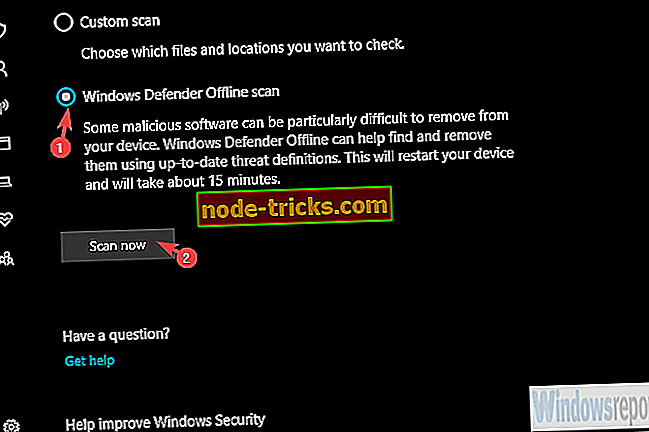
Apsveriet arī iespēju aizvākt visas aizdomīgās lietojumprogrammas no vadības paneļa, atrodoties drošajā režīmā.
2. risinājums - palaist SFC / DISM
Lai veiktu šo darbību, jums būs nepieciešams drošais režīms ar tīklu, jo izvēršanas attēlu apkalpošanas un pārvaldības lietderība prasa interneta pieslēgumu.
Kaut arī sistēmas failu pārbaudītājs nav, mums būs jāinstalē abi rīki, lai noteiktu iespējamo sistēmas korupciju. Viņi strādā vislabāk, ja tie ir apvienoti, un tāpēc tos darbosimies secīgi.
Lai palaistu SFC un DISM, izpildiet šīs darbības:
- Ievadiet drošo režīmu ar tīklu .
- Atvērt komandu uzvedni kā admin.
- Komandrindā kopējiet un ielīmējiet šādas rindas un pēc tam nospiediet Enter.
- sfc / scannow
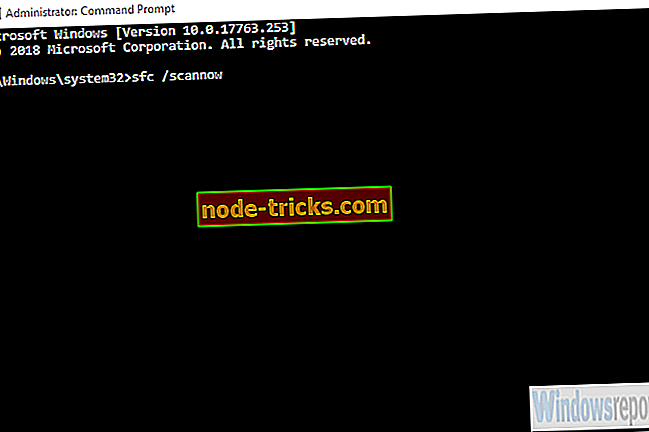
- DISM / online / Cleanup-Image / ScanHealth
- DISM / Online / Cleanup-Image / RestoreHealth
- sfc / scannow
- Kad tas ir paveikts, restartējiet datoru.
3. risinājums - veikt tīru sāknēšanas secību
Vēl viens dzīvotspējīgs solis, lai atrisinātu problēmas, ko ierosina negodīgs pieteikums, ir tīrs sāknēšana. Ir pilnīgi skaidrs, ka viena no lietojumprogrammām, kas sākas ar sistēmu, ir bojāta un līdz ar to “sistēma atklāja uzkrāšanas bufera pārsniegumu…”.
Tātad, tas, kas mums būs jādara, ir novērst visu trešo pušu programmu sākšanu ar sistēmu. Ja jūs varat iekļūt sistēmā bez problēmām, pat labāk. Bet, ja nevarat, tad tas ir drošais režīms.
Lai atspējotu visas fona lietojumprogrammas un pakalpojumus no sistēmas, izpildiet šos norādījumus:
- Windows meklēšanas joslā meklējiet msconfig un atveriet sistēmas konfigurāciju .
- Cilnē Pakalpojumi atzīmējiet lodziņu “ Paslēpt visus Microsoft pakalpojumus ”.
- Noklikšķiniet uz “ Disable all ”.
- Tagad atlasiet cilni Sākt un dodieties uz Task Manager .
- Neļaujiet visām programmām sākt ar sistēmu un apstiprināt izmaiņas.
- Restartējiet datoru.
4. risinājums - remonts ar sistēmas resursiem
No otras puses, ja jūs pat nevarat nokļūt drošajā režīmā, varat izmēģināt sistēmas atkopšanas opcijas. Protams, labākais pieejamais risinājums ir sistēmas atjaunošana, bet jautājums ir, vai esat iestatījis atjaunošanas punktu.
Alternatīvs risinājums ir izmēģināt un labot startu. Mēs nevaram droši pateikt, vai tie palīdzēs, bet jūs vienmēr varat tos izmēģināt.
Lūk, kas jums jādara:
- Piekļūstiet izvēlnei Papildu atkopšana un izvēlieties Problēmu novēršana .
- Izvēlieties Papildu opcijas .
- Šeit jūs varat izvēlēties System Restore vai Startup repair .
- Izmēģiniet vienu un otru, un, cerams, jūs varēsiet palaist.
- SAISTĪTI: 5 labākās Windows 10 sāknēšanas remonta programmas, lai atjaunotu datoru 2019. gadā
5. risinājums - remonts ar bootable disku
Ja jūs nevarat pilnībā palaist, šis un nākamais solis prasīs sāknēšanas multivides disku. Protams, jums būs nepieciešams alternatīvs dators, lai lejupielādētu multivides izveides rīku un izveidotu bootable disku.
Kad esat to darījuši, ir iespējams labot pašreizējo sistēmas attēlu, izmantojot bootable disku.
Izpildiet šīs darbības, lai labotu korumpētu Windows 10 ar sāknēšanas multivides disku:
- Atvienojiet visu no datora, izņemot peli un tastatūru.
- Ievietojiet bootable media drive (USB vai DVD) un palaidiet to.
- Kad disks sāk darboties, izvēlieties “ Remonts datorā ”.
- Izvēlieties Problēmu novēršana .
- Izvēlieties Papildu opcijas .
- Izvēlieties Startup repair .
6. risinājums - Windows 10 instalēšana
Visbeidzot, ja neviena no iepriekšējām darbībām nepalīdzēja atrisināt problēmu, iesakām jums dublēt datus un pārinstalēt sistēmu Windows 10.
Mēs, iespējams, meklējam plaša mēroga problēmu un, lai gan atkārtota instalēšana var būt vilinājums, tas ir galīgs risinājums.
Tas nav tik laikietilpīgs, kā tas bija dažās iepriekšējās atkārtojumos, lielākā daļa draiveru tiek automātiski instalēti, un viss, kas jums jādara, ir pārinstalēt lietojumprogrammas.
Plašāku informāciju par Windows 10 pārinstalēšanu varat uzzināt, veicot šajā pantā norādītās darbības.
Tāpat neaizmirstiet mums pastāstīt, vai šīs darbības ir noderīgas vai ne. Turklāt, lūdzu, kopīgojiet alternatīvus risinājumus. Komentāru sadaļa ir tieši zemāk.

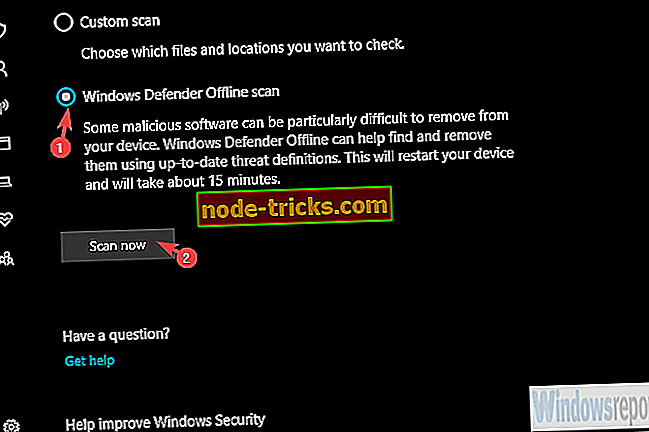
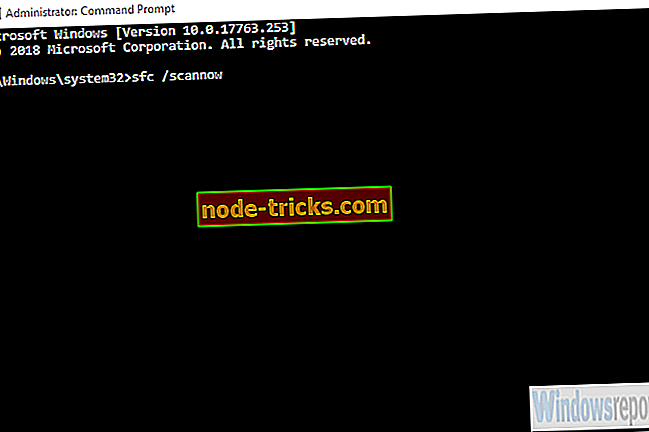







![[FIX] Halo 5 Guardians nedarbojas](https://node-tricks.com/img/fix/458/halo-5-guardians-multiplayer-doesn-t-work.jpg)